Windows-operativsystemet har mange nyttige programmer for å lage og manipulere skjermbilder. For eksempel er et veldig praktisk verktøy for dette formålet inkludert i Yandex. Disk-programmet. Dessverre har linuxversjonen av dette programmet begrenset funksjonalitet. Til glede for Linux-brukere er det imidlertid et alternativt lukkerprogram som lar deg ta et skjermbilde i Ubuntu like praktisk som Yandex. Disk og dets analoger.
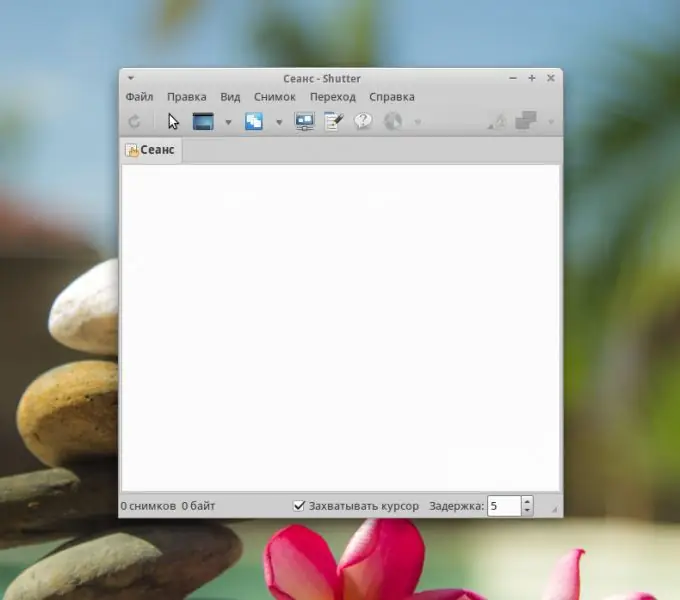
Nødvendig
En datamaskin med Ubuntu installert
Bruksanvisning
Trinn 1
Det første trinnet er å installere Shutter-programvaren. Du kan gjøre dette ved hjelp av Ubuntu Application Center. Bare søk etter nøkkelordet Shutter og klikk installer.
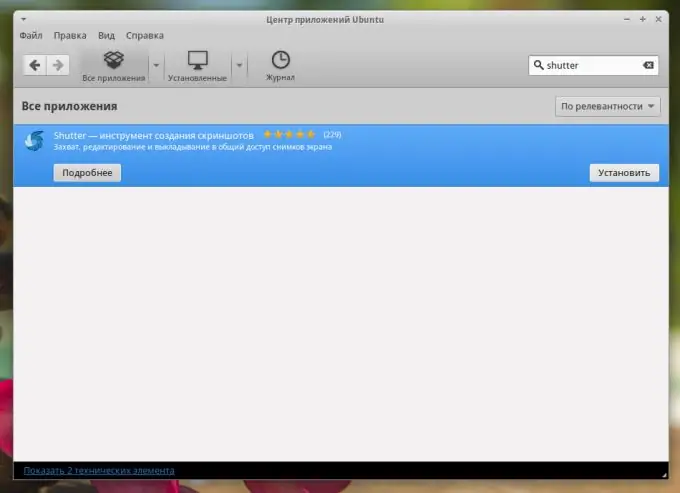
Steg 2
Etter at installasjonen er fullført, start den fra hovedmenyen. Du kan også søke i menyen ved å skrive inn lukkerordet. Etter lansering skal programikonet vises i varslingsområdet. Og også hovedvinduet i programmet.
Trinn 3
For å ta et skjermbilde bruker du verktøyene på panelet i hovedprogramvinduet. Du kan ta et skjermbilde av utvalget, skrivebordet, hele skjermen, ett vindu og til og med ett vinduselement. Programmet har rike innstillinger, men selv med standardinnstillingene er det helt klart for bruk som beregnet. De samme verktøyene dupliseres i rullegardinmenyen hvis du klikker på programikonet i varslingsområdet, noe som er veldig praktisk for raskt å lage skjermbilder.
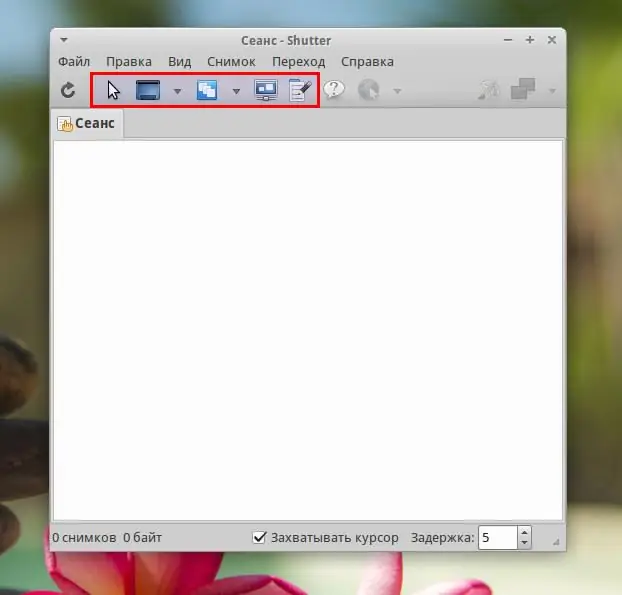
Trinn 4
De resulterende skjermbildene kan redigeres akkurat der i programmet. For å gjøre dette, bruk ikonet med kunstnerens palett. Etter å ha klikket på den, åpnes en enkel editor som ligner på Paint, der du kan kutte av det overskytende, tegne piler og velge de nødvendige områdene med rammer, legge igjen tekstetiketter og så videre.
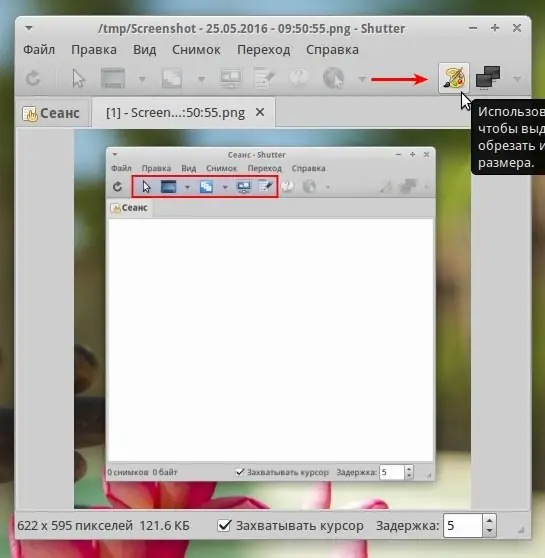
Trinn 5
Alle skjermbilder lagres automatisk i filer. Som standard er mappen Bilder i hjemmemappen din. Du kan kopiere og lime inn skjermbildet i en tekstredigerer direkte fra programmet ved hjelp av standard hurtigtaster Ctrl + C, Ctrl + V. Du kan også utføre alle filoperasjoner med et skjermbilde direkte fra Shutter. For eksempel, flytt til ønsket mappe, gå til skjermbildemappen, last opp til ftp eller en av de mange online tjenestene for lagring av bilder.






